电脑怎么用键盘打开设置 win10的快捷键打开windows设置界面
更新时间:2023-11-03 16:53:14作者:yang
电脑怎么用键盘打开设置,在当今数字化时代,电脑已经成为我们生活中不可或缺的一部分,对于许多人来说,掌握电脑的基本操作仍然是一项挑战。特别是在使用Windows 10操作系统时,许多人不知道如何通过快捷键来打开设置界面。设置界面是我们进行各种系统配置和个性化设置的重要窗口,因此掌握快捷键打开它是必不可少的。在本文中我们将介绍一些简单而实用的方法,帮助大家通过键盘快捷键轻松打开Windows 10的设置界面。
操作方法:
1.方法1:打开电脑后,点击任务栏左侧的开始菜单。
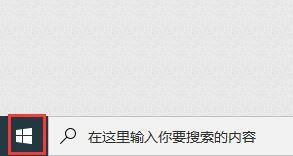
2.弹出应用列表中,点击左侧的“设置”按钮。
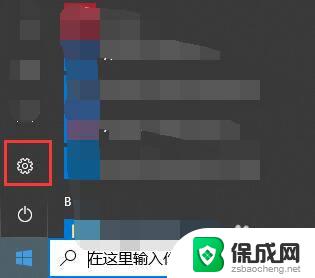
3.屏幕上就会弹出windows设置界面。
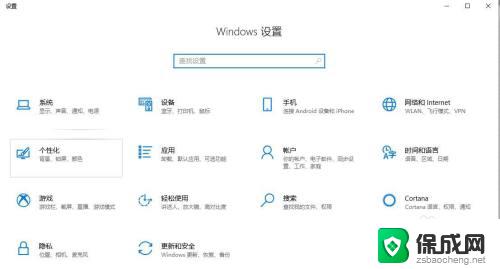
4.方法2:点击任务栏中右侧的操作中心图标,弹出窗口中点击“所有设置”。即可打开windows设置界面,步骤3所示图。
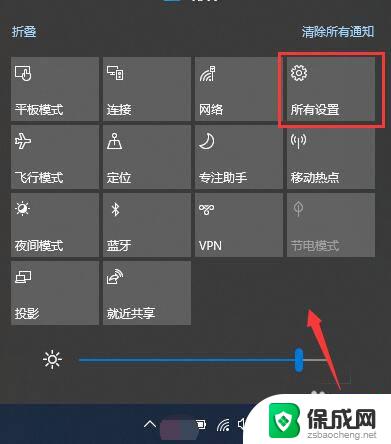
5.方法3:快捷键方式。在键盘上找到Win键和字母I键。如图所示。


6.同时按下win键+I键,即可打开windows设置界面。

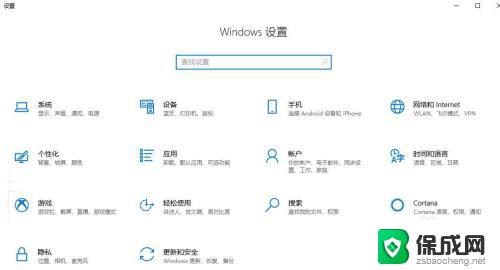
以上就是电脑如何用键盘打开设置的所有内容,若出现此问题,可根据小编提供的方法解决,希望对大家有所帮助。
电脑怎么用键盘打开设置 win10的快捷键打开windows设置界面相关教程
-
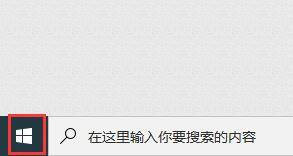 win10显示设置快捷键 win10打开windows设置界面的键盘快捷键是什么
win10显示设置快捷键 win10打开windows设置界面的键盘快捷键是什么2023-09-19
-
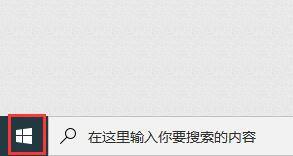 怎样打开windows设置 win10中打开windows设置界面的键盘快捷方式是什么
怎样打开windows设置 win10中打开windows设置界面的键盘快捷方式是什么2023-11-22
-
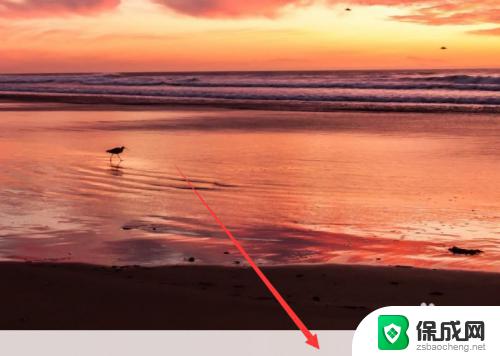 windows10怎么打开软键盘 win10系统打开软键盘的快捷键
windows10怎么打开软键盘 win10系统打开软键盘的快捷键2023-10-04
-
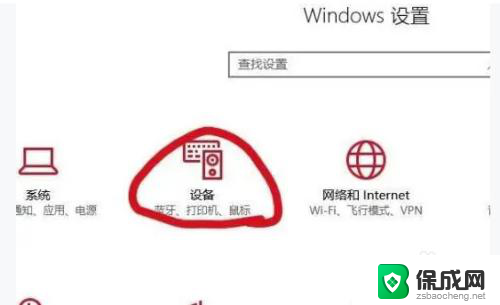 电脑蓝牙打开快捷键 win10如何用快捷键打开蓝牙
电脑蓝牙打开快捷键 win10如何用快捷键打开蓝牙2023-11-25
-
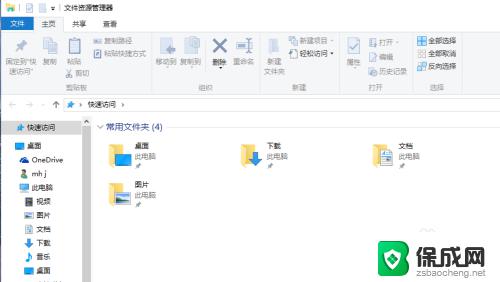 windows+e是什么快捷键 win10快捷键Win E打开我的电脑
windows+e是什么快捷键 win10快捷键Win E打开我的电脑2023-10-28
-
 win10打开搜索快捷键 win10搜索框快捷键快速打开
win10打开搜索快捷键 win10搜索框快捷键快速打开2024-03-28
- windows电脑分屏快捷键 win10分屏快捷键怎么设置
- 怎么设置电脑输入法快捷键 win10输入法切换快捷键设置方法
- win10高级键盘设置在哪里 Win10高级键盘设置快捷键
- 电脑打字快捷键怎么设置方法 win10输入法切换快捷键自定义设置
- 电脑怎么样添加打印机 Win10正式版如何添加打印机驱动
- 0xc0000225 win10 修复 Windows 10 错误代码0xC0000225修复方法
- 如何关闭onedrive开机启动 Win10如何关闭OneDrive开机自启动
- 电脑音响可以连蓝牙吗 win10 台式电脑如何设置蓝牙音箱
- win10删除输入法语言 windows 10 系统删除输入法的步骤
- 任务管理器 黑屏 Win10任务管理器结束任务后黑屏解决方法
win10系统教程推荐
- 1 电脑怎么样添加打印机 Win10正式版如何添加打印机驱动
- 2 磁盘加锁怎么解除 Windows10系统磁盘加密解密设置方法
- 3 扬声器在哪打开 Windows10怎么检测扬声器问题
- 4 windows10u盘启动设置 win10电脑设置U盘启动方法
- 5 游戏系统老电脑兼容性 win10老游戏兼容性设置方法
- 6 怎么通过ip地址访问共享文件夹 win10共享文件夹访问速度慢怎么办
- 7 win10自带杀毒软件如何打开 win10自带杀毒软件如何使用
- 8 闹钟怎么设置音乐铃声 win10电脑更换闹钟铃声方法
- 9 window10屏幕保护怎么设置 电脑屏幕屏保设置方法
- 10 win10打印背景颜色和图像 win10打印网页时怎样设置背景颜色和图像